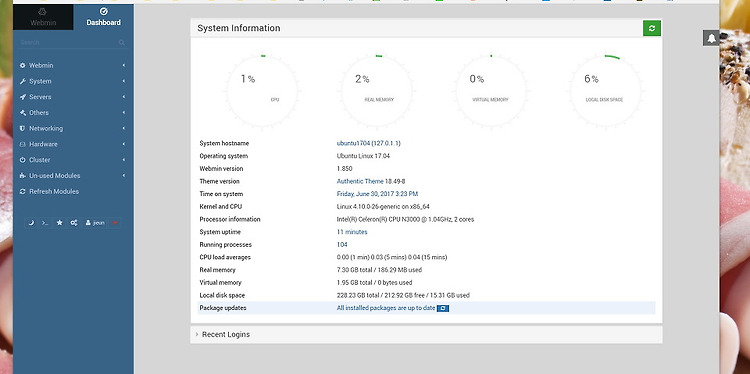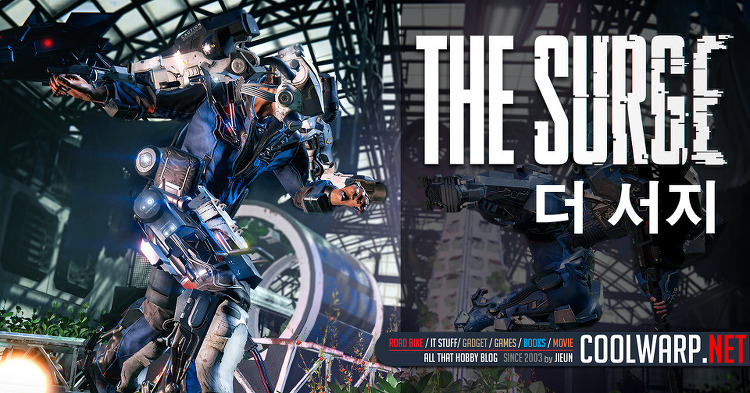밸런스 좋은 디어이어 블루투스 이어폰 : 부얀트
·
IT Info & Tips/하드웨어 Hardware
DEAR EAR종종 살기 좋은 나라에 대한 이야기가 나오면 빠지지 않고 등장하는 나라들 중 하나인 뉴질랜드는 좋은 자연 환경과 경제적 넉넉함을 기반으로 하는 여유로운 삶이 연상되는 곳이 아닐까 한다. 마오리족의 하카도 빠질수는 없겠지만.. 이번에 살펴볼 제품인 부얀트 Buoyant의 제조사인 디어이어 Dear Ear는 이러한 국가적 이미지를 고스란히 반영한듯한 곳으로 그들의 말을 빌리자면 "헤드폰을 만드는 것이 아니라 질 좋은 음악을 재생할 수 있는 디자인 패션 장식품을 만드는 것" 이 목표라고. 그래서인지 디어이어의 홈페이지에서 제품을 소개하는 페이지의 명칭을 흔히 사용하는 제품을 뜻하는 Product가 아닌 패션 쇼핑몰에서나 봄직한 콜랙션 Collection 으로 표기하고 있는데 납득이 가는 요소이다..